6 исправлений: Файл или каталог повреждены и нечитабельны
 Мы храним различные файлы и папки на наших ПК, но иногда определенные файлы и каталоги могут быть повреждены и не читаться.
Мы храним различные файлы и папки на наших ПК, но иногда определенные файлы и каталоги могут быть повреждены и не читаться.
Вы, безусловно, сталкивались с проблемой поврежденных и нечитаемых файлов или каталогов в какой-то момент, и ничего не разочаровывает больше, чем невозможность получить к ним доступ, особенно если вы в этом сильно нуждаетесь.
Но есть несколько полезных советов, которые стоит помнить, когда вы столкнетесь с этой неприятной ситуацией, так что не теряйте надежду.
Это может стать большой проблемой для пользователей, но есть способ исправить поврежденный и нечитаемый файл или каталог в Windows 10. Прежде чем углубляться в детали, давайте рассмотрим некоторые конкретные ситуации и примеры, где вы можете столкнуться с этой проблемой.
Что это значит, когда говорят, что файл или каталог повреждены и нечитабельны?
Сообщение об ошибке “Файл или каталог поврежден и нечитабелен” — это тип ошибки, который можно считать серьезным. Это происходит, когда вредоносное программное обеспечение вызывает повреждение файлов, что влияет на вашу файловую систему.
Все программы могут иметь поврежденные файлы, которые больше не могут выполнять свою функцию. Таким образом, такой тип файла называется поврежденным.
Почему каталог поврежден?
Эта проблема может возникать по нескольким причинам, включая повторяющиеся:
- Системные сбои – Они могут быть вызваны аппаратными или программными проблемами, и их возникновение может привести к повреждению файлов.
- Ошибки обновления – Частота ошибок обновления довольно распространена среди пользователей, и они могут привести не только к поврежденным файлам, но и к ошибкам BSoD.
- Проблемы с электроснабжением – К сожалению, эти проблемы могут вызвать множество проблем с вашей ОС, особенно если они происходят без предупреждения.
Поврежденные каталоги могут быть проблемой, поскольку они не позволят вам получить доступ к вашим файлам. Говоря о поврежденных каталогах, пользователи сообщили о следующих проблемах:
- Файл или каталог поврежден и нечитаем – По словам пользователей, иногда они могут столкнуться с этим сообщением, пытаясь получить доступ к определенным каталогам. Это может приводить к ошибкам, таким как ERROR_HANDLE_EOF. Если у вас проблемы с чтением файлов или папок, обязательно попробуйте некоторые из наших решений.
- Восстановление поврежденных папок – Даже если у вас на ПК есть поврежденные папки, вы можете попробовать восстановить их и вернуть свои файлы. Существует множество сторонних инструментов, которые могут помочь в этом, так что обязательно ознакомьтесь с ними.
- Файл или каталог поврежден и нечитаем на диске C, пожалуйста, запустите утилиту chkdsk – В некоторых случаях вы получите сообщение об ошибке, предлагающее вам запустить утилиту chkdsk на диске C. Мы подробно объяснили, как запустить chkdsk в этом руководстве, так что убедитесь, что вы его проверили.
- Исправить/восстановить поврежденный каталог внешнего жесткого диска – Иногда файлы могут быть повреждены и на внешних жестких дисках. В некоторых случаях вы можете восстановить свои файлы с помощью сторонних инструментов; но обычно лучшим вариантом является запуск сканирования chkdsk. Если все потерпело неудачу, возможно, вам придется отформатировать диск.
Как я могу исправить поврежденную папку в Windows 10?
1. Используйте инструмент chkdsk
-
Нажмите клавишу Windows, введите cmd и откройте результат Командная строка от имени администратора.
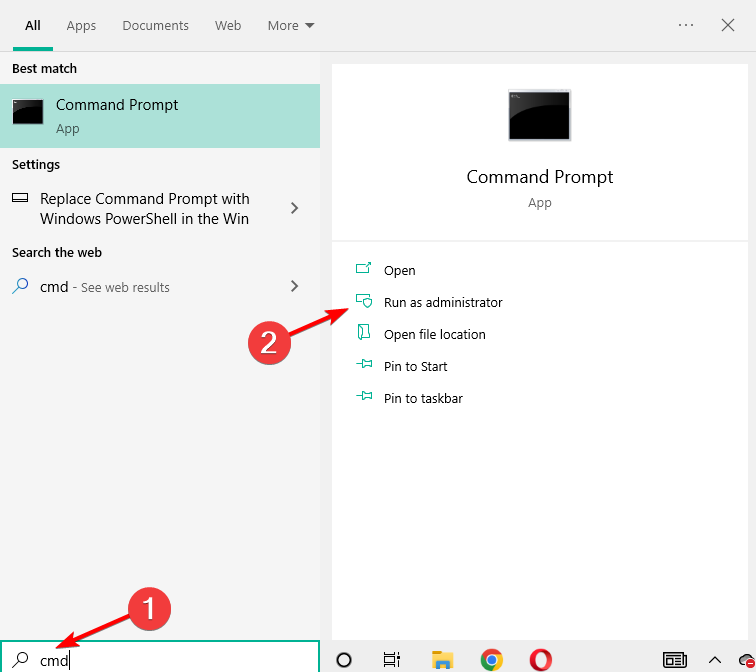
-
Введите следующую команду, нажмите Enter и обязательно замените X на букву, соответствующую вашему разделу жесткого диска:
chkdsk /f X: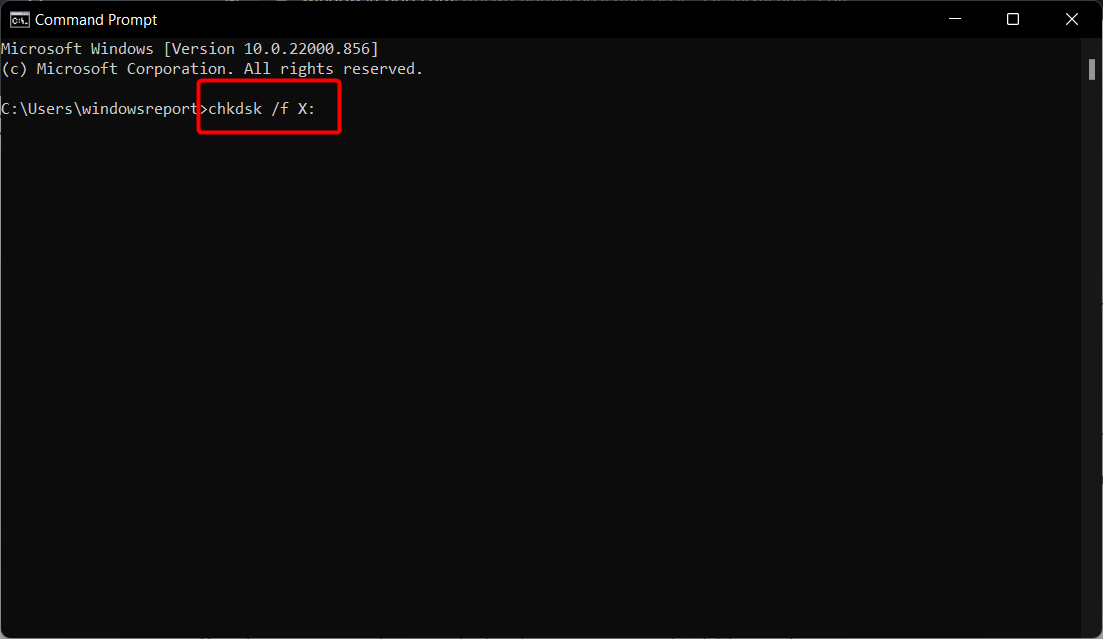
- Подождите, пока chkdsk просканирует ваш раздел жесткого диска.
Согласно пользователям, один из способов исправить проблемы с поврежденными каталогами - это использовать инструмент chkdsk. Chkdsk - это инструмент командной строки, который восстанавливает любую папку, сканирует конкретный раздел жесткого диска и исправляет поврежденные файлы или папки.
После завершения сканирования проблема должна быть полностью решена.
Мы должны упомянуть, что некоторые пользователи сообщили, что команда chkdsk случайно удалила файлы из их раздела без предупреждения, поэтому обязательно сделайте резервную копию любых важных файлов на всякий случай.
2. Повторно подключайте ваше внешнее устройство хранения
Использование внешнего устройства хранения - это отличный способ освободить место на жестком диске и сохранить важные файлы в резервной копии.
К сожалению, пользователи сообщили, что эта проблема возникает на их внешних устройствах хранения. По словам пользователей, одним из самых простых способов исправить эту проблему является постоянное повторное подключение вашего внешнего жесткого диска.
После того, как вы несколько раз переподключите диск, Windows 10 уведомит вас о проблеме с устройством и попросит вас дать разрешение на его восстановление.
Процесс восстановления должен занять около 30 секунд, и проблема должна быть решена после его завершения.
Если у вас все еще возникают проблемы с поврежденными каталогами на ПК, возможно, вам стоит попробовать использовать программное обеспечение для восстановления, чтобы восстановить ваши файлы.
Мы должны упомянуть, что эти инструменты могут дать разные результаты в зависимости от степени повреждения.
Если вы ищете хорошее программное обеспечение для восстановления файлов, мы настоятельно рекомендуем профессиональный инструмент Stellar Data Recovery, который быстро восстанавливает файлы из поврежденных каталогов.
3. Отформатируйте ваше внешнее устройство хранения
- Убедитесь, что внешнее устройство хранения подключено к вашему ПК.
- Щелкните правой кнопкой мыши значок Пуск и выберите Диспетчер дисков из меню.
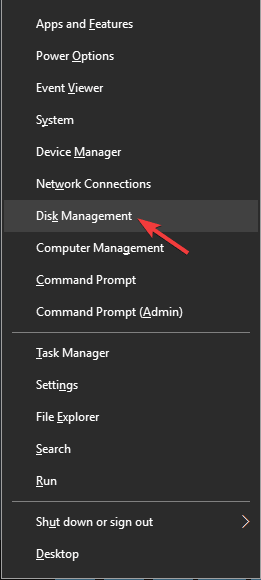
- Когда откроется окно Диспетчера дисков, найдите раздел Нераспределенное пространство, щелкните по нему правой кнопкой мыши и выберите Новый простой том. Выберите правильный раздел на вашем внешнем жестком диске, чтобы избежать потери файлов.
- Теперь откроется Мастер создания нового простого тома. Нажмите Далее.
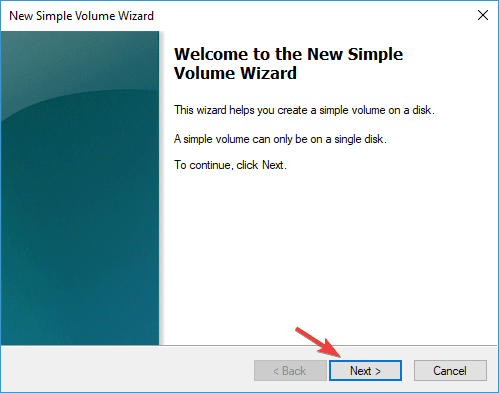
- Выберите размер тома и нажмите Далее.
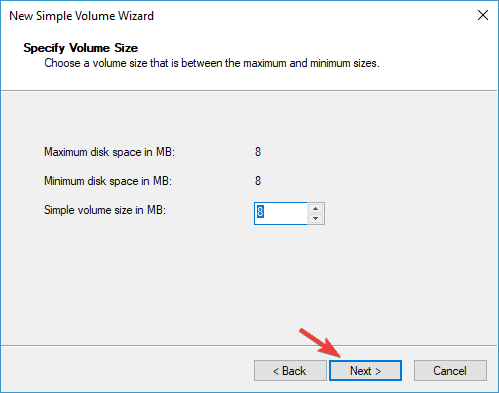
- Выберите вариант Назначить следующую букву диска и выберите желаемую букву.
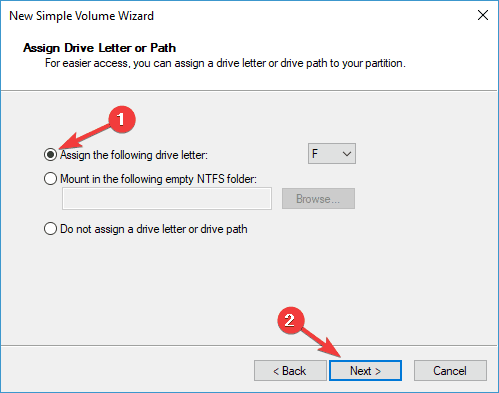
- Теперь выберите параметры форматирования и нажмите Далее.

- Нажмите кнопку Готово, чтобы завершить процесс.
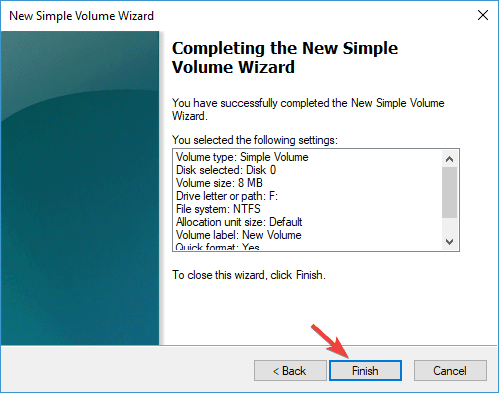
Пользователи сообщили о сообщении об ошибке относительно поврежденного каталога, пытаясь получить доступ к своему внешнему устройству хранения.
Один из способов исправить эту проблему - это разбить диск на разделы и отформатировать его, следуя вышеуказанным шагам.
Если диск разделен, вам нужно отформатировать его из Этот ПК. Для этого выполните следующие действия:
- Откройте Этот ПК и найдите ваше внешнее устройство хранения. Щелкните по нему правой кнопкой мыши и выберите Формат.
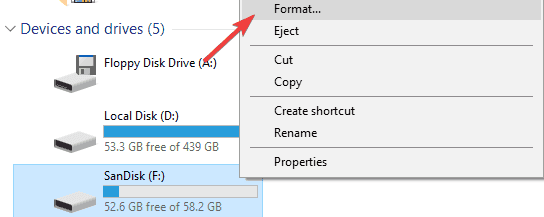
- Когда откроется окно Формат, введите Имя тома, выберите тип Файловой системы и нажмите кнопку Начать, чтобы запустить процесс форматирования.
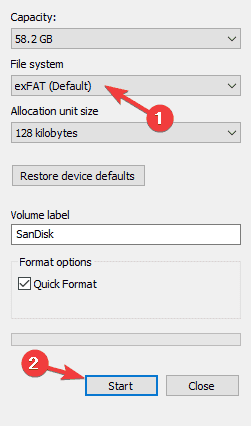
- Подождите, пока диск будет отформатирован.
После форматирования диска вы сможете получить доступ к вашему внешнему устройству хранения без каких-либо проблем. Однако помните, что форматирование удалит все файлы с вашего внешнего устройства хранения.
4. Проверьте состояние вашего жесткого диска
Поврежденные каталоги могут быть признаком поврежденного жесткого диска, и если вы хотите убедиться, что ваш жесткий диск работает корректно, вам следует проверить его состояние.
Если ваш жесткий диск выйдет из строя, вам следует рассмотреть возможность его замены и делать резервные копии ваших файлов.
Существует множество сторонних приложений, которые могут помочь вам с этим, и если вам нужен инструмент, который может клонировать ваш жесткий диск на новый, вам стоит рассмотреть возможность использования профессионального. Читать больше об этой теме
- 3 лучшие программы для проверки состояния жесткого диска для пользователей ПК
- Windows не удалось восстановить диск
- Ошибка поврежденного образа диска в Windows 10/11
- Как исправить ошибку Dism.exe 1392 на вашем компьютере с Windows
- Как исправить поврежденные CSV-файлы в Windows 10
5. Попробуйте использовать безопасный режим
- Откройте Меню Пуск, и нажмите кнопку Питание.
-
Теперь нажмите и удерживайте клавишу Shift и нажмите кнопку Перезагрузка.
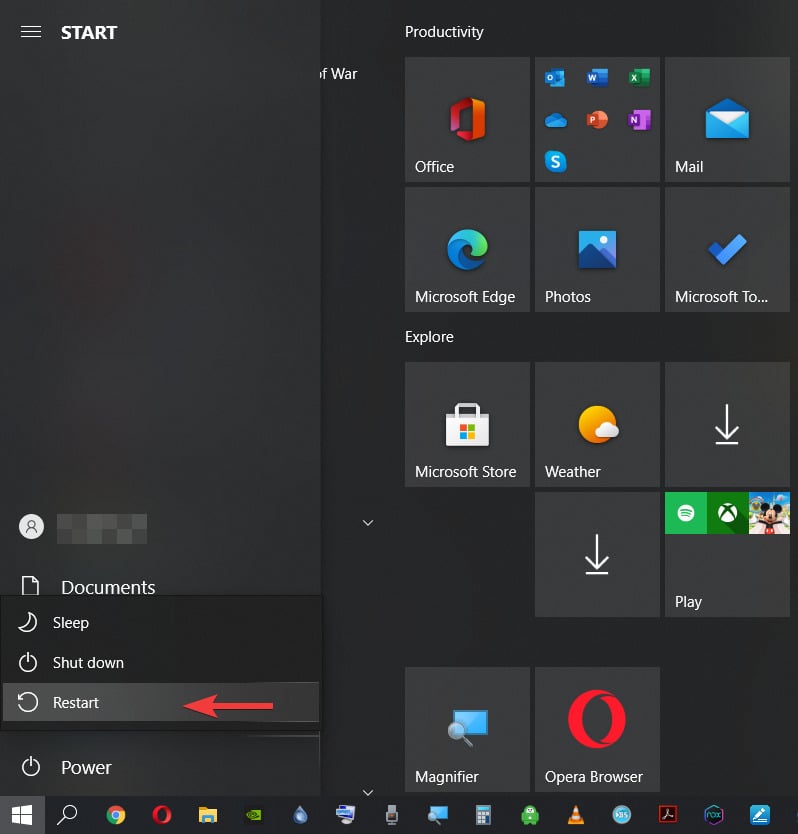
-
Выберите Устранение неполадок, затем Дополнительные параметры.
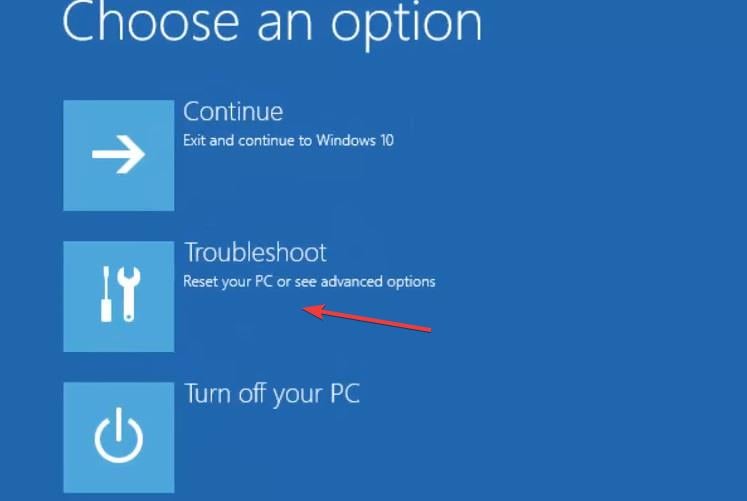
-
Выберите Параметры загрузки из меню и нажмите Перезагрузка, чтобы продолжить.
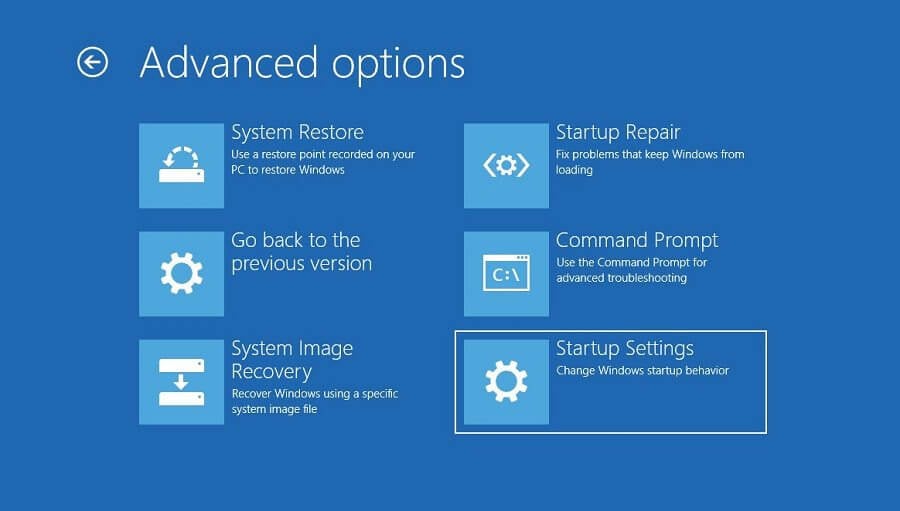
- Появится список параметров. Выберите любую версию безопасного режима, нажав соответствующую клавишу.
Если вы не можете открыть конкретный каталог на вашем ПК, потому что он поврежден, вам стоит попробовать получить к нему доступ в Безопасном режиме.
На случай, если вы не знакомы, безопасный режим - это режим Windows, который запускается с использованием стандартных приложений и настроек, поэтому он идеально подходит для устранения неполадок.
Как только вы войдете в безопасный режим, попробуйте снова получить доступ к проблемному каталогу.
6. Создайте новый пользовательский профиль
- Нажмите Windows + I, чтобы открыть Приложение Настройки, затем перейдите в раздел Учетные записи.
- Теперь выберите Семья и другие люди из меню слева. Затем выберите Добавить кого-то еще на этот ПК в правой панели.
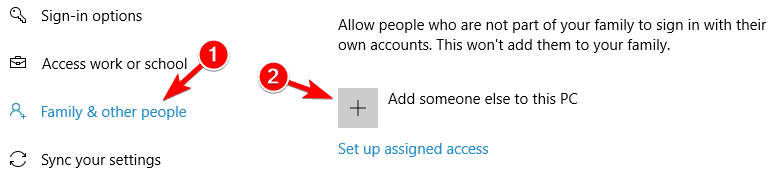
- Выберите У меня нет данных для входа этого человека.
- Теперь выберите Добавить пользователя без учетной записи Microsoft.
- Введите желаемое имя пользователя и нажмите Далее.
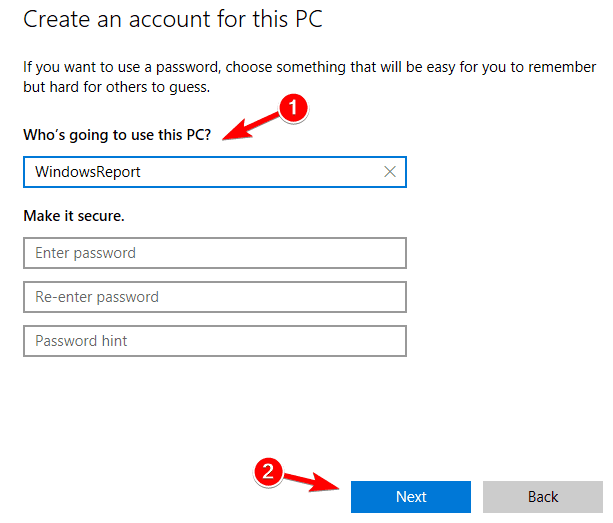
Если у вас есть проблемы с поврежденными каталогами, проблема может быть связана с вашим пользовательским профилем. Например, если ваш пользовательский профиль поврежден, вы можете не получить доступ к конкретным каталогам.
Тем не менее, вы всегда можете обойти эту проблему, просто создав новую учетную запись пользователя. После этого переключитесь на новую учетную запись и проверьте, сохраняется ли проблема.
Если вы можете получить доступ ко всем каталогам без проблем, это значит, что поврежденный аккаунт вызывал проблему.
Поскольку нет способа восстановить поврежденный аккаунт, вам необходимо перенести ваши файлы на новую учетную запись и начать использовать ее как основную.
Как я могу исправить поврежденный и нечитаемый файл или каталог в Windows 11?
- Откройте Проводник нажав Windows + E, затем перейдите к жесткому диску с ошибкой.
-
Щелкните правой кнопкой мыши по нему и выберите Свойства.
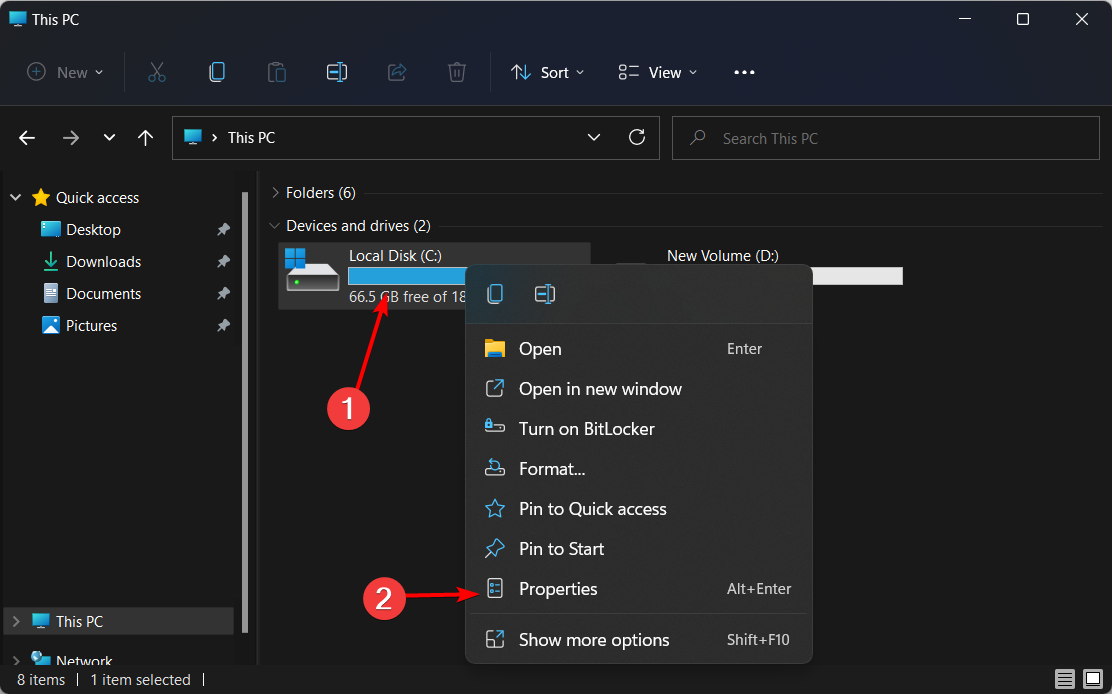
-
Перейдите на вкладку Инструменты, затем нажмите Проверить, чтобы просканировать жесткий диск и исправить любые ошибки.
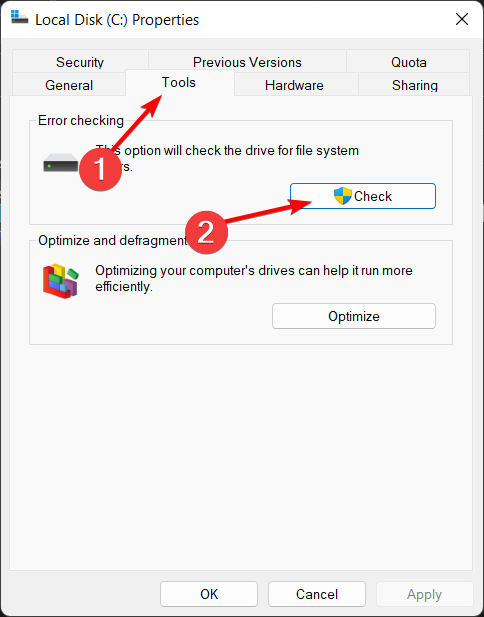
Как узнать, является ли папка поврежденной?
В операционных системах на базе Windows инструмент или утилита CHKDSK (проверка диска) выполняет сканирование вашего жесткого диска на предмет проблем с файловой системой.
Чтобы поддерживать правильную работоспособность компьютера, вы должны регулярно запускать инструмент CHKDSK, чтобы проверять и исправлять неисправности на вашем жестком диске и поддерживать упорядоченность данных вашей системы. Мы показали вам, как его использовать в первом решении, так что проверьте это.
Как предотвратить повреждение файла или каталога
Восстановление поврежденного каталога в Windows 10 может быть сложным процессом, но если вы столкнулись с проблемой поврежденного каталога, обязательно попробуйте одно из наших решений выше.
Но если вы хотите предотвратить возникновение этой проблемы в будущем, чтобы вам не пришлось проходить один и тот же процесс каждый раз, то стоит рассмотреть несколько моментов:
➡ Защитите свой ПК от киберугроз
Вредоносное ПО играет определяющую роль в проблемах с повреждением файлов, хотя его основная цель - повредить вашу операционную систему в целом, а не только один файл.
Microsoft Defender - надежный союзник против вредоносного ПО и вирусов, которые могут нападать на ваш ПК, но часто инновации хакеров опережают его.
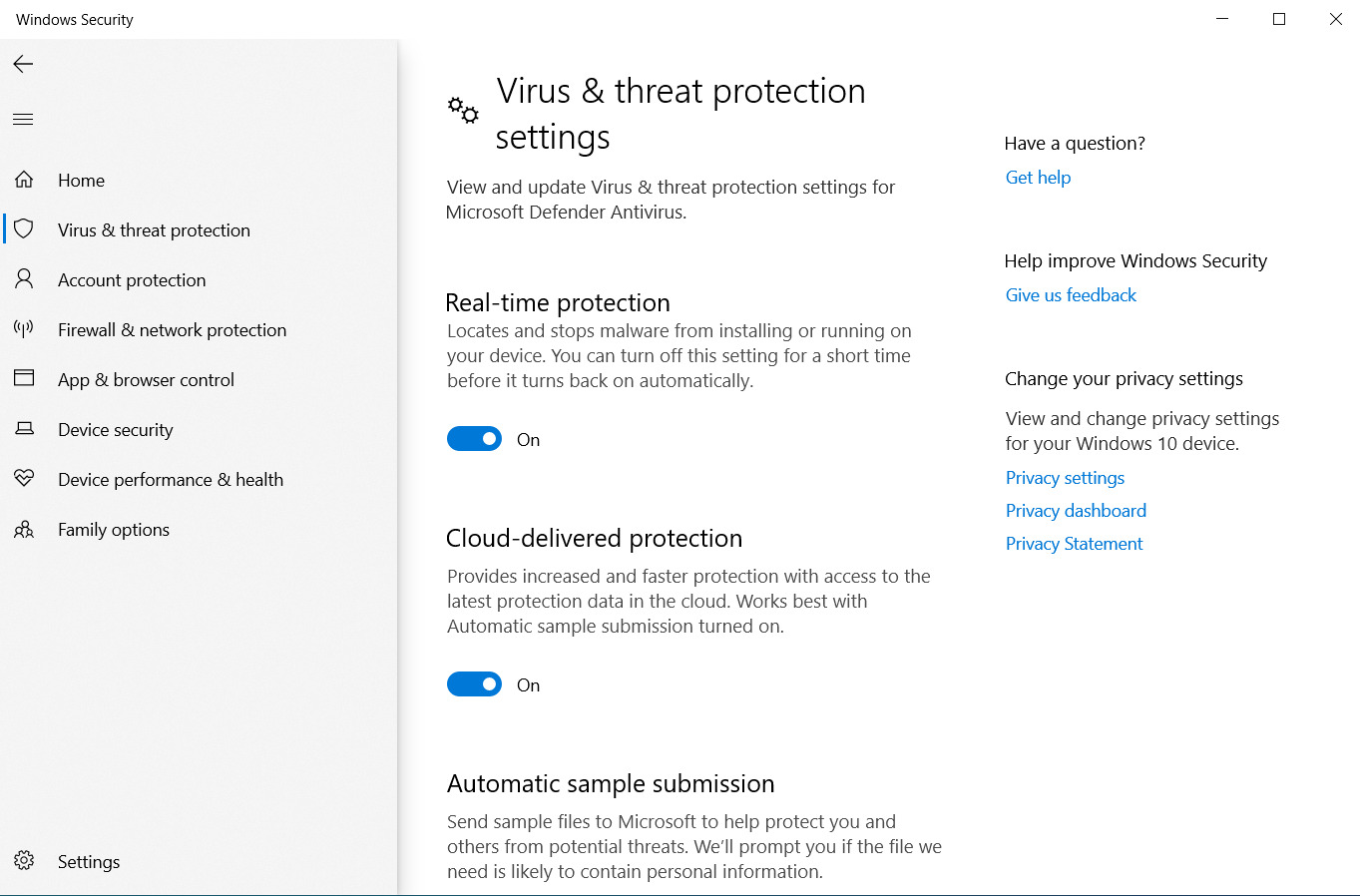 Вот почему жизнеспасительное решение приходит неожиданно, и вы можете выбрать одно из лучших антивирусных программ для Windows 10 на сегодняшний день.
Вот почему жизнеспасительное решение приходит неожиданно, и вы можете выбрать одно из лучших антивирусных программ для Windows 10 на сегодняшний день.
Выберите антивирусное решение, которое подходит вам, и используйте его с полной уверенностью, чтобы сохранить свою работу и защитить свой ПК.
➡ Проверьте свой жесткий диск
Что касается долговечности со временем, HDD более уязвимы и требуют дополнительного внимания от пользователей, которые хотят поддерживать свои ПК в оптимальном состоянии.
Поврежденные сектора - распространенные проблемы на вашем жестком диске, которые часто приводят к поврежденным файлам или каталогам и влияют на вашу всю систему.
Чтобы убедиться, что вы сохраняете ваш HDD в норме, вам следует периодически выполнять дефрагментацию или команду chkdsk, что доступно любому простому пользователю.
Чтобы выполнить дефрагментацию HDD в Windows 10, просто выполните следующие шаги:
-
Щелкните по кнопке Поиск на вашей панели задач и введите defrag.
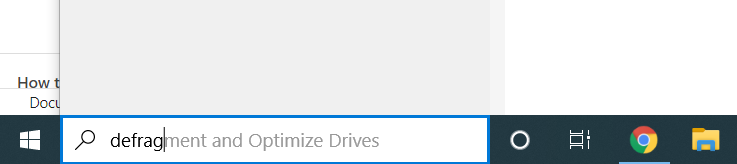
-
Выберите Дефрагментация и оптимизация дисков.
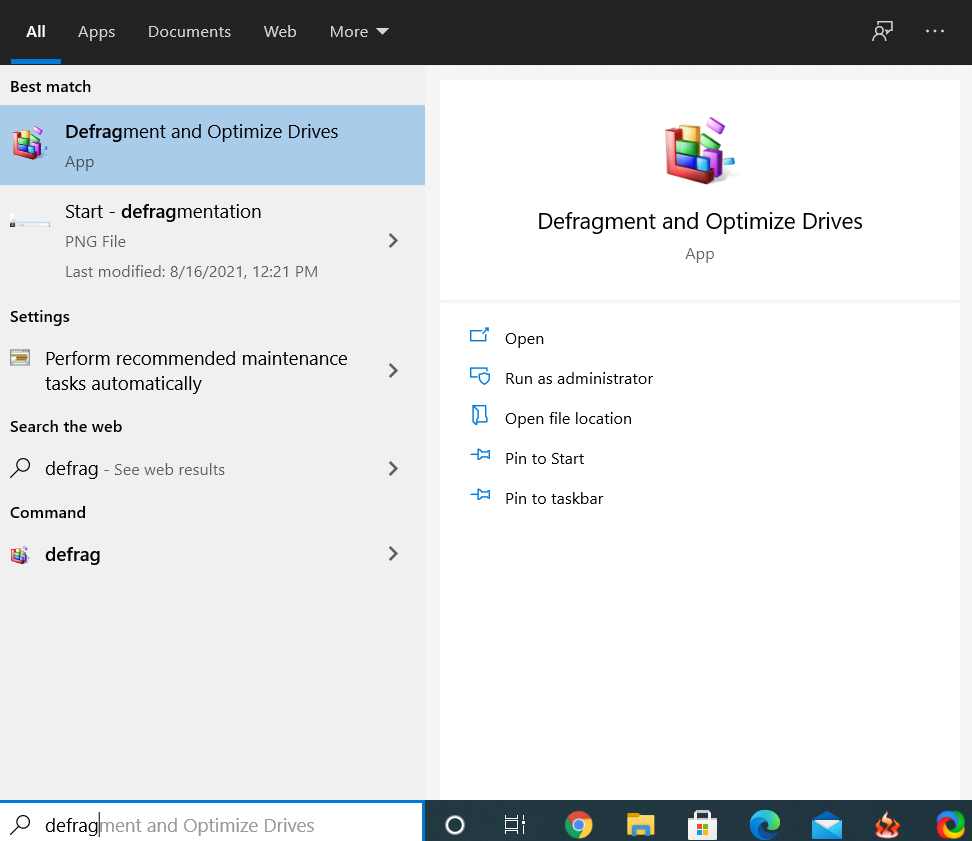
-
Выберите диск, который вы хотите оптимизировать.
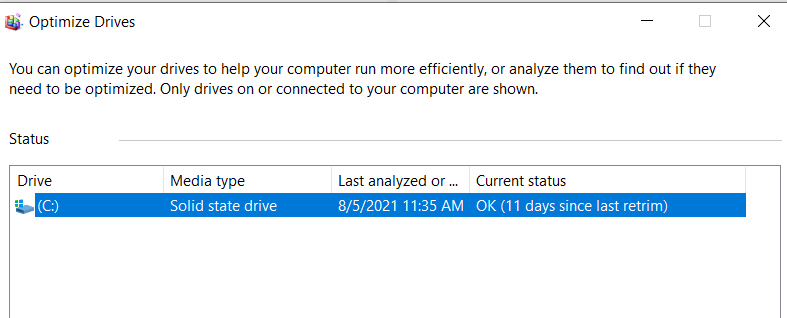
-
Нажмите Оптимизировать, чтобы начать процесс.
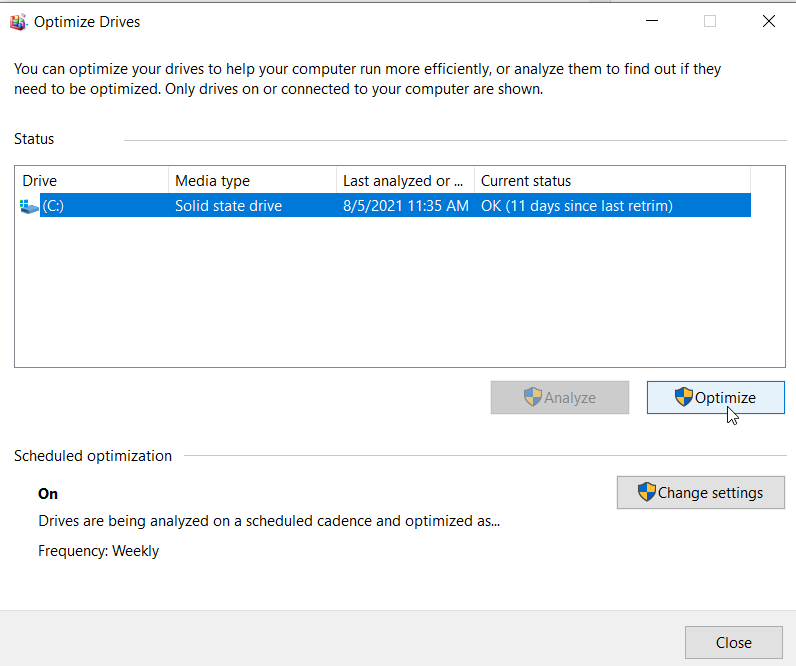
-
Вы увидите, что раздел Текущий статус изменился.
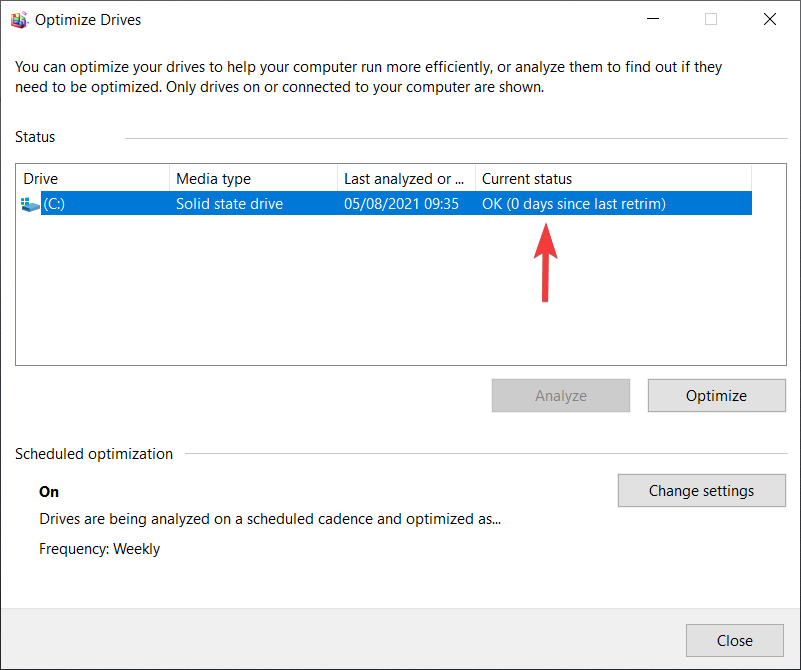
➡ Другие полезные советы
- Убедитесь, что вы не удаляете файл, не выяснив, что он собой представляет и не повлияет ли он на систему.
- Выключайте и перезагружайте ваш ПК, используя стандартные методы, предоставленные вашим ПК, а не просто физическую кнопку питания.
- Никогда не прерывайте выполняемые вами системные процессы.
Иногда, когда ваш ПК поврежден, становится невозможным открыть определенные файлы. Безопасное решение - открыть файлы или каталоги в безопасном режиме или создать новый пользовательский профиль.
Также, если вы не знаете, как восстановить поврежденные файлы в Windows 10, мы предоставим вам самые быстрые решения, чтобы помочь вам выйти из проблемы.
Мы надеемся, что наши решения выше помогли вам исправить проблему поврежденных или нечитаемых файлов или каталогов на вашем ПК с Windows 10.
Если у вас есть другие предложения или вопросы по этой теме, не стесняйтесь обращаться в раздел комментариев ниже.













